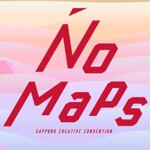【解決!】iPhone機種変更で音楽が移行できない時の対処法ーAnyTrans
iMobie Inc.
AnyTransを無料体験▷https://reurl.cc/mDm0W7
2023年8月15日(火)にAnyTransは「音楽転送」機能を更新しました。着信音の作成や90曲を無料で体験できます。
iPhone機種変更時には音楽が正しく移行されないという問題が発生することがあります。これは、多くのユーザーにとってストレスの原因となるかもしれません。幸いなことに、この問題に対処するためにいくつかの方法があります。
本記事では、iPhone機種変更時に音楽が移行できない場合の原因と7つの対処法を詳しくご紹介します。
目次
iPhone機種変更で音楽が移行できない原因5つ
iPhoneの音楽が移行できない時の対処法7つ
iPhone機種変更で音楽が移行できない原因
1.iTunesやiCloudにバックアップされていない
新しいiPhoneに音楽を移行するには、iTunesやiCloudにバックアップが必要です。バックアップされていない場合は、新しいiPhoneに音楽を移行できません。
2.iPhoneのバージョンが異なる
新しいiPhoneと古いiPhoneのバージョンが異なる場合、音楽を移行できないことがあります。新しいiPhoneと古いiPhoneのバージョンが同じであれば、音楽を移行できます。
3.音楽ファイルがDRMで保護されている
DRMはデジタルコンテンツにおいてコンテンツホルダーが持つ著作権などの権利です。DRMで保護されている音楽ファイルは、新しいiPhoneに移行できませんが、音楽を購入したのと同じアカウントを使用すると、2つのデバイスで音楽を聴くことができます。
4.iPhoneに十分な空き容量がない
新しいiPhoneに十分な空き容量がないと、音楽を移行できません。新しいiPhoneに十分な空き容量があるかどうかを確認してください。
5.iPhoneの設定が正しくされていない
iPhoneの設定が正しくされていない場合、音楽を移行できないことがあります。iPhoneの設定を確認してください。
これらの理由に応じて、さまざまな解決策を紹介します。
iPhoneの音楽が移行できない時の対処法7つ
iPhoneの機種変更時に音楽が移行できない場合、以下の対処法を試してみましょう。
対処法1.バックアップの作成を確認
iPhoneの音楽が移行できない時に、まずiPhoneで適切なバックアップが作成されているかどうか確認してください。バックアップされていない場合は、iTunesやiCloudでバックアップを作成してください。
iTunesでバックアップする方法:
iTunesを起動します。
iPhoneをUSBケーブルでパソコンに接続します。
iTunesでiPhoneを選択します。
左側のメニューから「概要」を選択します。
「バックアップ」をクリックします。
「今すぐバックアップ」をクリックします。
iCloudでバックアップする方法:
iPhoneの設定アプリを開きます。
「アカウント」>「iCloud」>「iCloudバックアップ」に入ります。
「iCloudバックアップ」をオンにする>「今すぐバックアップを作成」をタップします。するとiPhoneのデータがiCloudにバックアップされます。
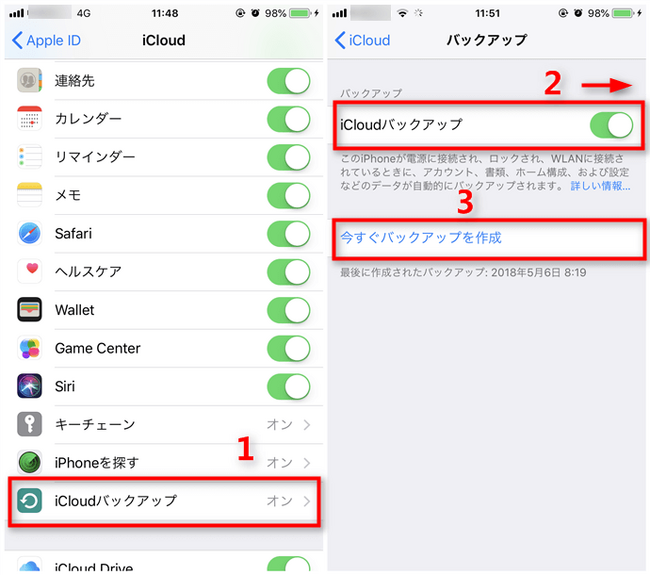
*iCloudには5GBの空き容量しかないことに注意してください
対処法2.iPhoneのバージョンを確認
新しいiPhoneと古いiPhoneのバージョンが異なる場合、音楽を移行できないことがあります。
特に古いiPhoneはシステムが長期間更新されていないため、音楽移行の時に障害が発生する可能性が高くなります。iPhoneのシステムバージョンが古すぎる場合は、新しいバージョンにアップデートしてください。
1.Wi-Fiに接続した状態で、「設定」>「一般」>「ソフトウェア・アップデート」の順でタップしてアップデートを確認します。
2.「ダウンロードとインストール」をタップしてパスコードを入力します。
3.ダウンロードが完了したら、ポップアップで「今すぐインストール」をタップしてインストールします。
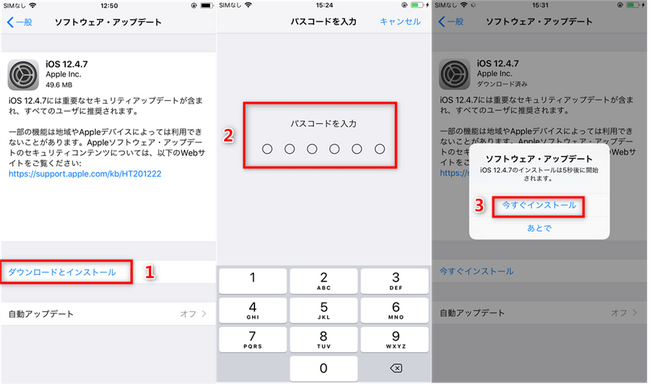
対処法3.iPhoneを正しく設定する
iPhoneの設定が正しくされていない場合、音楽を移行できないことがあります。iPhoneの設定を確認してください。
iPhoneの設定を確認するには、iPhoneの設定アプリを開いて、「一般」をタップします。
「設定」>「ミュージック」の順でタップして「iCloudミュージックライブラリ」同期をオンにします。
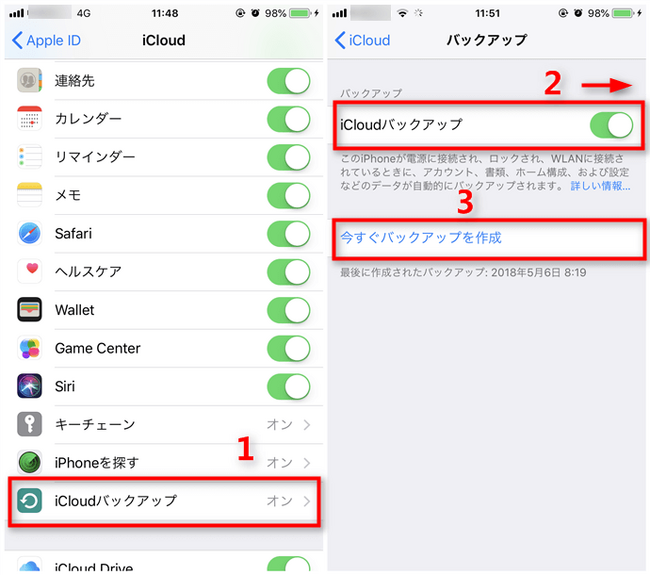
対処法4.iPhoneに十分な空き容量を確認
新しいiPhoneに十分な空き容量がないと、音楽を移行できません。新しいiPhoneに十分な空き容量があるかどうかを確認してください。
新しいiPhoneに十分な空き容量がない場合は、音楽ファイルを削除するか、別のストレージに移行してください。
iCloudバックアップを使用する場合は、iCloudメモリが十分であるかどうかにも注意する必要があります
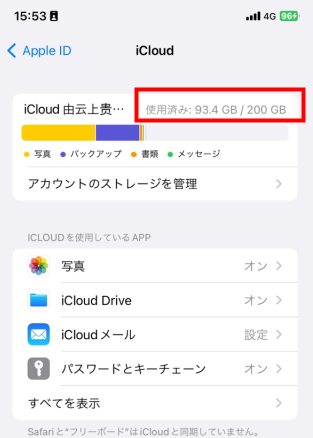
iPhoneのメモリとiCloudのメモリが十分であるにもかかわらず、音楽を転送できない場合は、次の方法に従って、Apple Musicや他の音楽ストリーミングサービスを使用して、2つのデバイス間で音楽を転送してみてください。
対処法5.Apple Musicや他の音楽ストリーミングサービスを利用する
この方法は購入した音楽のみ利用可能です。
Apple Musicや他の音楽ストリーミングサービスを利用している場合、新しいiPhoneにログインして同じアカウントを使用することで、購入した音楽やプレイリストが自動的に同期されることがあります。
アプリストアから該当の音楽ストリーミングサービスのアプリをインストールし、アカウントにログインしてみてください。
上述の方法が効果がなかったり、購入した音楽以外にiPhone内の他の曲もすべて転送したい場合は、以下の方法を試してみてください。
対処法6.AnyTransで音楽を簡単に移行する
AnyTransはiOSデバイスの専門的な転送ソフトとして、iPhoneから他のiOSデバイスに音楽を手軽に移行することができます。AnyTransを使って、iTunesやiCloudの制限なしで、iPhoneに保存されているすべての音楽などのデータを簡単に移行できます。
AnyTransについて▷https://reurl.cc/mDm0W7
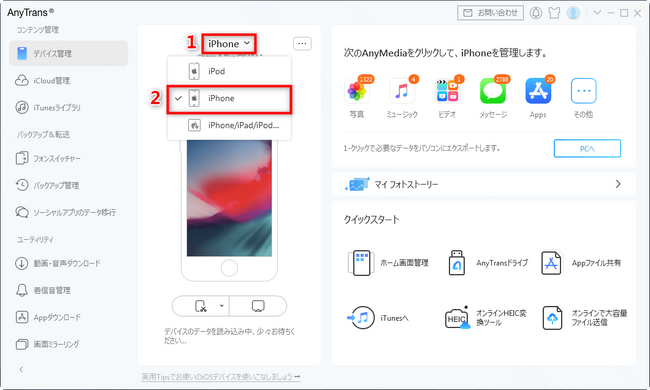
現在、AnyTransは無料で体験できるので、まずダウンロードして試してみましょう。
AnyTrans公式サイト▷https://reurl.cc/mDm0W7
Step 1、2つのiPhoneをUSBケーブルを通じてパソコンに接続します。AnyTransを起動し、次の画面で古いiPhoneを選択します。
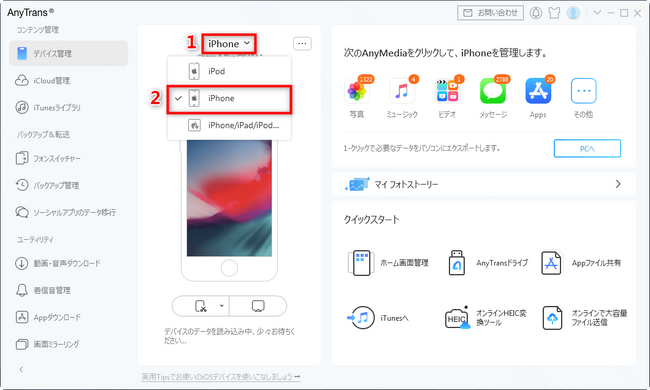
Step 2、「ミュージック」に入ります。
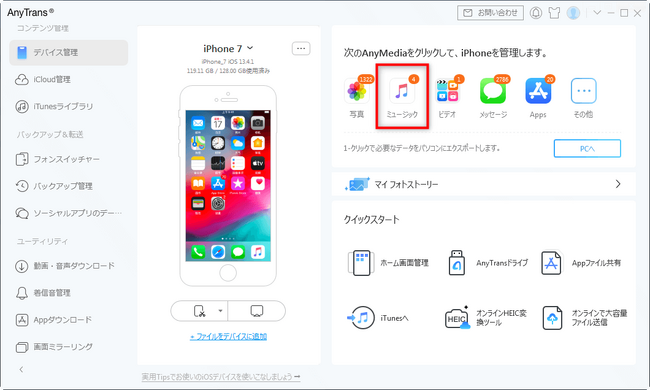
Step 3、新しいiPhoneに移行したい音楽を選択して、右上の「デバイスへ」ボタンをクリックしてください。すると、iPhoneの音楽が転送されます。
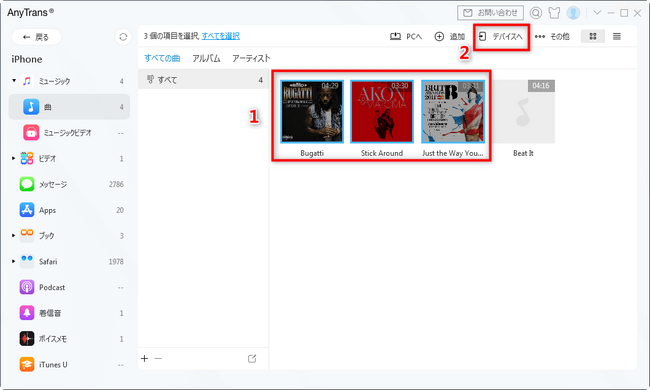
しばらく経ったら、音楽はiPhoneから新しいiPhoneに移行されました!
とても簡単でしょう。AnyTransは保存されている音楽を上書きせずに、アートワーク、再生回数、評価など詳細情報も一緒に移行できます。
さらに、LINEトーク履歴のバックアップなど10以上の便利な機能があります。ぜひダウンロードして試してみましょう。
AnyTrans公式サイト▷https://reurl.cc/mDm0W7
対処法7.Appleサポートに連絡する
もし上記の方法がうまくいかない場合、Appleのサポートに連絡して問題を報告し、追加のサポートやアドバイスを受けることができます。Appleの公式ウェブサイトには、サポートに連絡するための情報が掲載されています。
いかがでしょうか。iPhone機種変更時に音楽が移行できない場合の対処法をいくつかご紹介しました。iPhoneを快適に利用するために、音楽の移行に関する問題を解決しましょう。
関連記事
【パソコンなしでもOK!】iPhoneからiPhoneへ音楽を移行する方法
https://reurl.cc/QXv54q
【大量写真転送 】iPhoneからiPhoneに写真を転送する10つの方法
https://reurl.cc/x7rplz
iPhoneからiPhoneにアプリを一括&個別選択して移行する方法6つ
https://reurl.cc/Eo9gov
【最新】iOSデバイスの間でLINEのトーク履歴の移行する方法
https://reurl.cc/x7rpL1